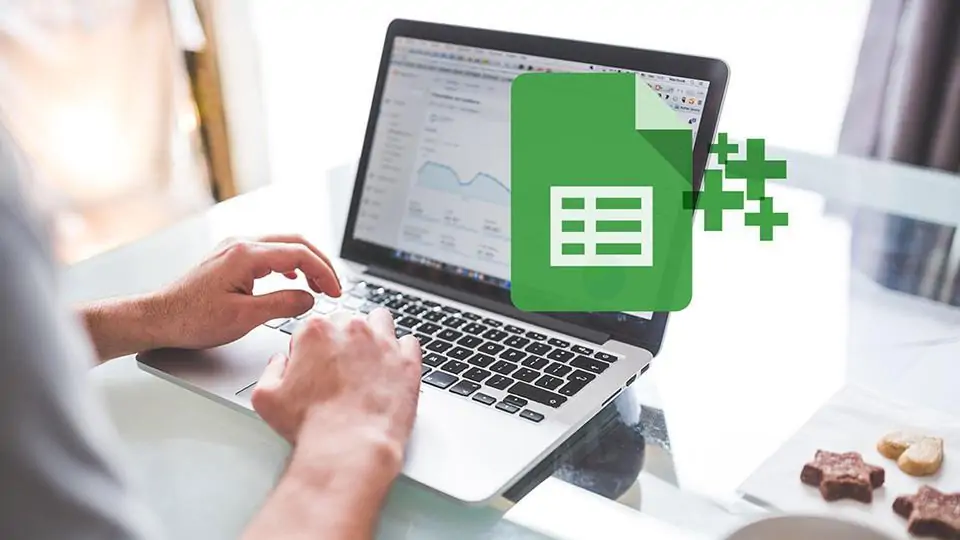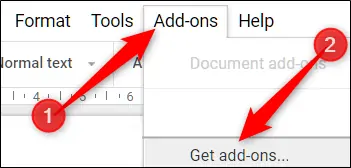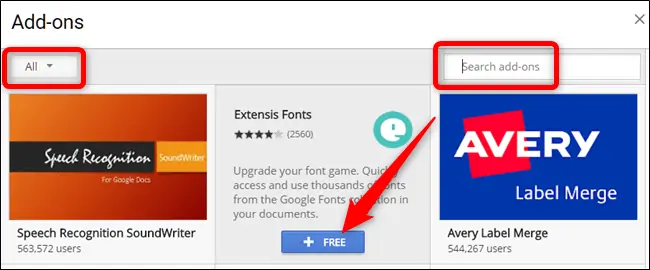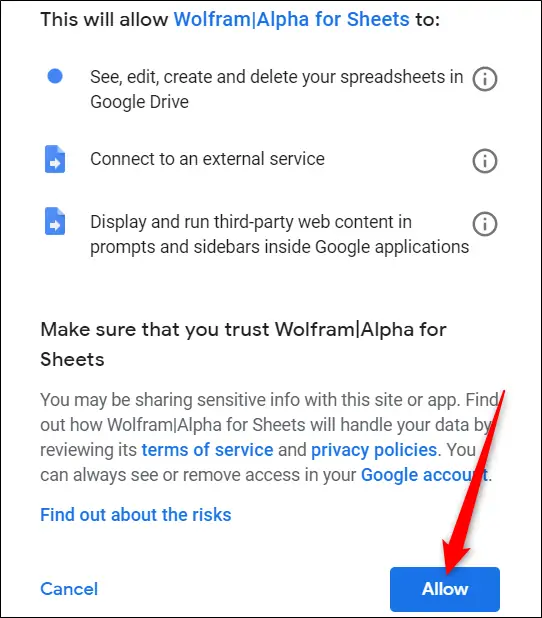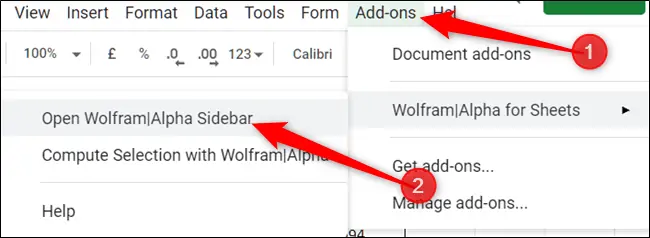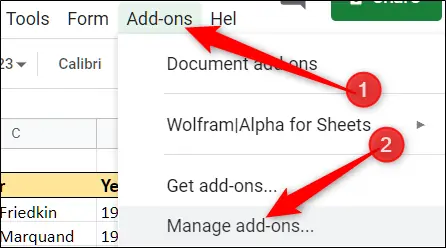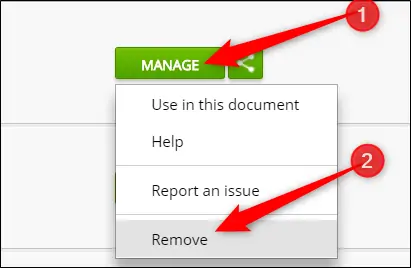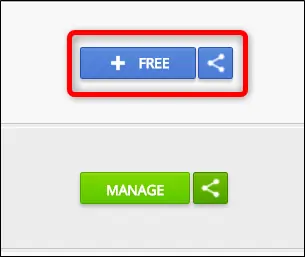سرویس تحت وب Google Sheets که امکاناتی مشابه نرمافزار Excel دارد، از نصب کردن افزونه یا Add-on نیز پشتیبانی میکند. با نصب کردن افزونهها روی گوگل شیتس، میتوانید امکانات آن را بیشتر کنید و حرفهایتر و بهتر از آن استفاده کنید. برخی افزونهها رایگان و برخی دیگر پولی و دارای دورهی آزمایشی است.
در این مقاله به روش نصب کردن افزونه در گوگل شیتس میپردازیم.
نحوه نصب Add-On در Google Sheets
برای یافتن افزونههای جدید و نصب کردن موارد دلخواه، فایلی را در سرویس گوگل شیتس باز کنید یا یک فایل جدید ایجاد کنید. سپس در منوی بالای صفحه روی Add-ons کلیک کنید. در این منو روی Get add-ons کلیک کنید.
اکنون لیستی از افزونههای مختلف نمایش داده میشود. میتوانید از منوی کرکرهای سمت چپ و بالای صفحه برای فیلتر کردن استفاده کنید و از طرف دیگر میتوانید از کادر جستجو در گوشهی بالا و راست برای یافتن افزونهها استفاده کنید. پس از یافتن افزونهای رایگان، روی دکمهی Free زیر افزونه کلیک کنید. در مورد افزونههای پولی، دکمهی مشابهی با ذکر قیمت افزونه نمایش داده میشود.
پس از نصب افزونهها، میبایست دسترسیهای لازم را مجاز کنید چرا که در غیر این صورت افزونه درست عمل نمیکند. البته دسترسیهای درخواست شده توسط هر افزونه را بررسی کنید چرا که برای حفظ حریم خصوصی توجه به دسترسیها ضروری است.
اگر دسترسیها به نظر مناسب است، روی Allow کلیک کنید.
برای استفاده از افزونههای نصب شده میبایست روی منوی Add-ons کلیک کنید و یکی از موارد نصبشده را انتخاب کنید. در ادامه روی Start یا Open کلیک کنید. به این ترتیب منوی افزونه و گزینههای آن در ستون کنار صفحه نمایان میشود.
روش حذف کردن افزونههای گوگل شیتس
برای حذف کردن افزونهای که به آن نیاز ندارید یا به دلیلی مثل دسترسیها نمیخواهید فعال باقی بماند، فایلی را باز کنید یا فایل جدیدی ایجاد کنید. سپس روی منوی Add-ons کلیک کنید و سپس روی Manage Add-ons کلیک کنید.
پنجرهی مدیریت افزونهها نمایان میشود. در لیست افزونهها اسکرول کنید و افزونهی موردنظر را پیدا کنید. سپس روی دکمهی سبز Manage کلیک کنید و در ادامه روی Remove کلیک کنید.
به این ترتیب افزونهی موردنظر حذف میشود و به جای دکمهی مدیریت، دکمهی Free برای نصب مجدد آن نمایش داده میشود.
شایان ذکر است که روی نرمافزارهای آفیس آنلاین گوگل مثل Google Docs نیز قابلیت نصب کردن افزونه وجود دارد و روال کار مشابه است. برای آشنایی با روش کار و معرفی بهترین افزونههای کاربردی گوگل داکس به مقالات زیر توجه فرمایید:
howtogeekسیارهی آیتی